Snapshot adalah gambar tersimpan dari Perangkat Virtual Android (AVD) yang mempertahankan seluruh status perangkat pada saat disimpan - termasuk setelan OS, status aplikasi, dan data pengguna. Anda dapat kembali ke status sistem tersimpan dengan memuat snapshot, menghemat waktu saat menunggu sistem operasi dan aplikasi pada perangkat virtual untuk memulai kembali, serta menghemat upaya pengembalian aplikasi Anda ke status ketika Anda ingin melanjutkan pengujian. Memulai perangkat virtual dengan memuat snapshot sama seperti membangunkan perangkat fisik dari kondisi tidur, dibandingkan dengan melakukan booting dari keadaan tidak aktif.
Untuk setiap AVD, Anda dapat memiliki satu snapshot Quick Boot dan sejumlah snapshot umum.
Cara paling sederhana untuk memanfaatkan snapshot adalah menggunakan snapshot Quick Boot. Secara default, setiap AVD disetel agar otomatis menyimpan snapshot Quick Boot saat keluar dan memuat dari snapshot Quick Boot saat memulai.
Pertama kali AVD dimulai, AVD harus menjalankan cold boot, sama seperti menyalakan perangkat. Jika Quick Boot diaktifkan, semua proses memulai berikutnya dimuat dari snapshot yang ditentukan, dan sistem dikembalikan ke keadaan tersimpan dalam snapshot tersebut.
AVD dapat melakukan booting hingga 10 kali lebih cepat menggunakan snapshot Quick Boot daripada Cold boot. Itulah sebabnya kami merekomendasikan penggunaan Quick Boot (jika memungkinkan) setelah booting awal pada AVD.
Snapshot berlaku untuk image sistem, konfigurasi AVD, dan fitur emulator yang disimpan dengannya. Saat Anda melakukan perubahan di salah satu area ini, semua snapshot AVD yang terpengaruh menjadi tidak valid. Update apa pun terhadap Android Emulator, image sistem, atau setelan AVD akan mereset status AVD yang disimpan sehingga saat Anda memulai AVD di lain waktu, cold boot akan dijalankan.
Sebagian besar kontrol untuk menyimpan, memuat, dan mengelola snapshot berada di tab Snapshots dan Settings pada panel Snapshots. Jika Anda menjalankan emulator di jendela alat di Android Studio, tombol panel Snapshots berada di toolbar emulator. Jika Anda menjalankan emulator di jendela mandiri di luar Android Studio, panel Snapshots ada di Kontrol yang diperluas.
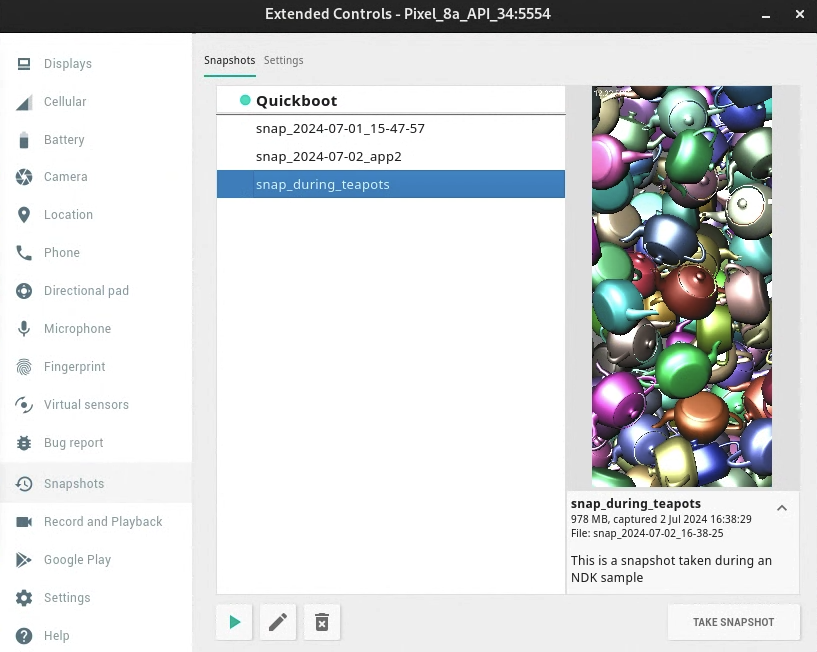
Anda juga dapat mengontrol opsi Quick Boot saat memulai emulator dari command line.
Menyimpan snapshot Quick Boot
Anda dapat menentukan apakah emulator akan otomatis menyimpan snapshot saat Anda menutupnya atau tidak. Untuk mengontrol perilaku ini, ikuti langkah berikut:
- Buka setelan snapshot. Jika emulator disematkan di Android Studio, klik Snapshots di toolbar. Jika emulator berada di jendela terpisah, buka jendela Extended controls.
- Pada kategori kontrol Snapshots, buka tab Settings.
Gunakan menu Auto-save current state to Quickboot untuk memilih salah satu opsi berikut:
Yes: Selalu simpan snapshot AVD saat Anda menutup emulator. Ini adalah defaultnya.
No: Jangan simpan snapshot AVD saat Anda menutup emulator.
Pilihan Anda hanya berlaku untuk AVD yang terbuka. Anda tidak dapat menyimpan snapshot saat ADB sedang offline (seperti saat AVD masih melakukan booting).
Menyimpan snapshot umum
Anda dapat memiliki beberapa snapshot umum untuk setiap AVD, tetapi Anda hanya dapat memiliki satu snapshot Quick Boot untuk setiap AVD.
Untuk menyimpan snapshot umum, buka panel Snapshots, lalu klik tombol Take snapshot yang ada di pojok kanan bawah.
Untuk mengedit nama dan deskripsi snapshot yang dipilih, klik tombol edit
 di bagian bawah panel.
di bagian bawah panel.
Menghapus snapshot
Untuk menghapus snapshot secara manual, buka panel Snapshots, pilih
snapshot, lalu klik tombol hapus
 di bagian bawah panel.
di bagian bawah panel.
Anda juga dapat menentukan apakah Anda ingin emulator otomatis menghapus snapshot saat mulai tidak valid, seperti ketika setelan AVD atau versi emulator berubah. Secara default, emulator akan bertanya apakah Anda ingin menghapus snapshot yang tidak valid. Anda dapat mengubah setelan ini dengan menu Delete invalid snapshots di tab Settings pada panel Snapshots.
Memuat snapshot
Untuk memuat snapshot kapan saja, buka panel Snapshots di emulator, pilih
kategori Snapshots, pilih salah satu snapshot, lalu klik tombol
muat  di bagian bawah panel.
di bagian bawah panel.
Di Android Studio 3.2 dan versi lebih tinggi, setiap konfigurasi perangkat menyertakan kontrol Boot option dalam setelan lanjutan pada dialog Virtual Device Configuration. Anda dapat menggunakan kontrol untuk menentukan snapshot mana yang akan dimuat saat memulai AVD tersebut.
Menonaktifkan Quick Boot
Jika Anda ingin menonaktifkan Quick Boot agar AVD selalu menjalankan cold boot, lakukan langkah-langkah berikut:
- Pilih Tools > Device Manager, lalu klik Edit this AVD
 .
. - Klik Show Advanced Settings dan scroll ke bawah ke Emulated Performance.
- Pilih Cold boot.
Cold boot satu kali
Selain menonaktifkan Quick Boot sepenuhnya, Anda dapat melakukan cold boot dengan mengklik Cold Boot dari menu AVD pada Device Manager.
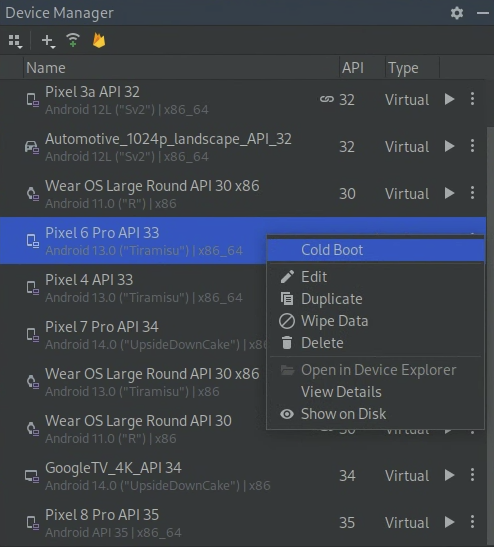
Persyaratan dan pemecahan masalah snapshot
- Snapshot tidak berfungsi dengan Android 4.0.4 (API level 15) atau versi lebih rendah.
- Snapshot tidak berfungsi dengan image sistem ARM untuk Android 8.0 (API level 26).
- Jika emulator gagal melakukan booting dari snapshot, pilih Cold Boot untuk AVD di Device Manager dan kirimkan laporan bug.
- Snapshot tidak dapat diandalkan jika rendering software aktif. Jika snapshot
tidak berfungsi, klik Edit this AVD
 di Device Manager dan ubah Graphics ke Hardware atau
Automatic.
di Device Manager dan ubah Graphics ke Hardware atau
Automatic. - Pemuatan atau penyimpanan snapshot adalah operasi yang menguras memori. Jika Anda tidak memiliki RAM kosong yang cukup ketika operasi pemuatan atau penyimpanan dimulai, sistem operasi dapat menukar konten RAM ke hard disk, dan hal itu akan semakin memperlambat operasi. Jika proses pemuatan atau penyimpanan snapshot sangat lambat, Anda dapat mempercepat operasi ini dengan mengosongkan RAM. Menutup aplikasi yang kurang penting bagi pekerjaan Anda adalah cara tepat untuk mengosongkan RAM.

